
Pourquoi les membres de Telegram ont-ils été supprimés ?
28 août 2021Qu'est-ce que Telegram Desktop Portable ?
28 août 2021Telegram est l'application de messagerie complète sur le marché actuel. C'est une application de messagerie multiplateforme populaire qui est largement utilisée car elle offre de nombreuses fonctionnalités telles que des robots, l'envoi massif de fichiers, des thèmes et bien d'autres fonctions. En plus de ses fonctionnalités de confidentialité et de cryptage et de sa prise en charge de nombreuses fonctionnalités de discussion de groupe, Telegram offre d'excellentes fonctions de texte qui le rendent plus utile.
La mise en forme du texte est essentielle, surtout lorsque l'utilisateur du messager Telegram est l'auteur d'une chaîne Telegram. Le texte brut ne suffit pas. Le texte vaut mieux ne pas être sec ; il doit être correctement tapé. Parfois, vous devez mettre l'accent sur un mot particulier ou donner la priorité à une idée par rapport à une autre, et c'est à ce moment-là que le formatage du texte Telegram est utile. Cependant, tous les utilisateurs ne savent pas comment changer la police dans Telegram. Alors, pour rendre vos messages et publications plus lisibles et expressifs, suivez-nous. Pour acheter des membres Telegram contactez-nous maintenant.
Options de formatage du texte dans Telegram
Telegram propose quelques options de formatage de base qui ne sont pas faciles à trouver. Cependant, il existe des raccourcis simples pour que votre message ressemble à ce que vous souhaitez. Il existe cinq styles de police Telegram différents : gras, italique, barré, souligné et monospace. En outre, il est possible d'ajouter un lien hypertexte. Vous ne pouvez pas changer la police elle-même, mais vous pouvez changer le style. Certains outils formatent les textes comme le panneau Telegram intégré, les combinaisons de raccourcis clavier et les caractères spéciaux.
Outils de formatage du texte dans Telegram
Le formatage des télégrammes vous aide à mettre en évidence des mots-clés et à déclencher des commandes ou des citations. Les outils standard utilisés pour apporter les modifications souhaitées aux textes sont les suivants.
Le panneau Telegram intégré
C'est le moyen le plus simple de formater votre style de police Telegram. Il fonctionne aussi bien sur ordinateur que sur mobile. Pour accéder au panneau, procédez comme suit.
- Sélectionnez le texte que vous souhaitez formater
- Cliquez sur le menu à trois points dans le coin supérieur droit si vous utilisez Android
- Sous iOS, faites un clic droit sur le texte et choisissez "B/U"
- Dans la version de bureau, cliquez avec le bouton droit sur le texte et choisissez "Mise en forme".

Texte en gras du télégramme
Combinaisons de raccourcis clavier
Les combinaisons de touches spécifiques vous aident à rendre le texte en gras, en italique, souligné et à espacement fixe dans la version de bureau de Telegram. Ces raccourcis clavier simples ne sont pas spécifiques à Telegram ; ils sont également utilisés dans d'autres programmes et applications.
- Mettez votre texte Telegram en gras, sélectionnez le texte et appuyez sur Ctrl (Cmd) + B sur votre clavier
- Pour utiliser l'italique dans Telegram, sélectionnez le texte et appuyez sur Ctrl (Cmd) + I
- En appliquant la mise en forme du texte barré de Telegram, sélectionnez le texte et appuyez sur Ctrl (Cmd) + Shift + X
- Pour souligner votre texte, sélectionnez-le et appuyez sur Ctrl (Cmd) + U
- Pour rendre votre police Telegram à espacement fixe, sélectionnez le texte et appuyez sur Ctrl (Cmd) + Shift + M
Caractères spéciaux
L'utilisation de caractères spéciaux est plus pratique que le copier-coller d'un texte à partir d'une autre application. Vous devez insérer des caractères spéciaux lorsque vous rédigez votre message, et il est automatiquement formaté lorsque vous l'envoyez.
- entourez votre texte de doubles astérisques pour le mettre en gras : **texte** → texte
- insérez votre texte dans des doubles traits de soulignement pour le rendre en italique : __text__ → texte
- fermez votre texte dans des symboles de guillemets triples pour le rendre à espacement fixe : "`texte"` → texte
Comment taper du texte en gras sur Telegram ?
Les caractères gras sont souvent utilisés dans les canaux de télégrammes pour concevoir des titres et des sous-titres. Cela peut être fait en suivant les étapes ci-dessous.
- Sélectionnez le panneau intégré et sélectionnez la police de caractères "Bold" (fonctionne dans les versions mobile et de bureau)
- Utilisez la combinaison de touches Ctrl / Cmd + B (ne fonctionne que dans la version de bureau)
- Placez le texte avec des astérisques doubles (par exemple, ** corps de texte positif **)
- Utilisez le bot de télégramme Markdown Bot (tapez @bold et sélectionnez "B" (gras) dans la liste qui apparaît
Comment taper du texte en italique sur Telegram ?
La police italique est utilisée pour donner au texte un beau style ou lorsque vous devez faire une citation ou un discours direct. Examinez attentivement les étapes suivantes.
- Sélectionnez le panneau intégré et sélectionnez la police de caractères "Italique" (fonctionne dans les versions mobile et de bureau)
- Utilisez la combinaison de touches Ctrl / Cmd + I (fonctionne uniquement dans la version de bureau)
- Ajoutez deux traits de soulignement avant et après le texte (par exemple, __ donnez-moi un joli style__)
- Utilisez le bot de télégramme Markdown Bot (tapez @bold et sélectionnez "I" (italique) dans la liste qui apparaît
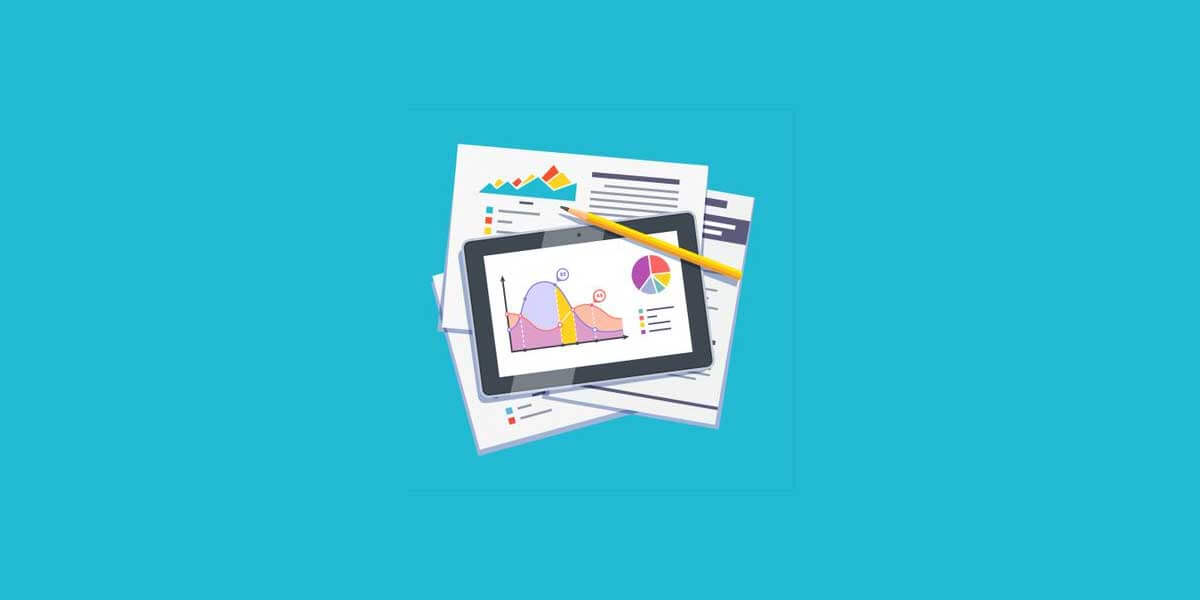
texte en gras sur android
Comment mettre du texte en gras sur Android ?
Pour saisir du texte en gras sur Telegram sur Android, vous devez suivre quelques étapes simples.
- Ouvrez Telegram sur votre Android
- Appuyez sur une discussion
- Taper **
- Tapez le mot ou la phrase que vous souhaitez voir apparaître en gras. Pas besoin d'insérer un espace entre ** et le(s) mot(s)
- Tapez un autre ** à la fin
- Appuyez sur le bouton d'envoi
Comment taper du texte en gras sur Telegram PC ?
Changer le texte de votre message en caractères gras dans un chat Telegram à l'aide d'un navigateur Internet de bureau est aussi simple qu'un jeu d'enfant. Pour faire ça, suit les étapes suivantes:
- Ouvrez Telegram Web dans votre navigateur Internet
- Cliquez sur un chat dans le panneau de gauche
- Écrivez votre message dans le champ message
- Placez le texte de votre message entre deux astérisques de chaque côté
- Cliquez sur ENVOYER
Comment changer la police sur Telegram ?
Il y a le fait que la famille de polices même de Telegram ne peut pas être modifiée. Mais vous pouvez rendre le texte à espacement fixe. Vous pouvez utiliser du texte à espacement fixe dans les groupes de télégrammes pour les développeurs. C'est ainsi qu'ils mettent en évidence le code du programme.
Dans la version mobile de Telegram sur Android, en utilisant le texte à espacement fixe, vous devez suivre ces étapes :
- Sélectionnez le texte saisi
- Cliquez sur l'icône en forme de trois points horizontaux
- Sélectionnez le type de visage « Mono » dans la liste affichée
Dans iOS, sélectionnez le texte tapé, cliquez sur « B / U », puis sélectionnez le type de visage « Monospace ».
La ligne de fond
Le texte dans Telegram joue un rôle important dans le transfert de ce qui est censé être soumis. La façon dont il est tapé montre ce que vous voulez dire et quel but vous avez. La saisie du texte en gras ou en italique peut être effectuée sur différents appareils, comme mentionné ci-dessus.





8 Commentaires
Merci beaucoup
Puis-je ne mettre qu'une partie du texte en gras ou tout le texte sera-t-il en gras ?
Oui! vous pouvez mettre en gras votre texte sélectionné, pas tous.
Si utile
Comment puis-je écrire une partie du texte avec une autre police ?
Veuillez sélectionner le texte cible et changer la police facilement.
Bon travail
怎么在电脑上将我想说的话设置为马赛克?